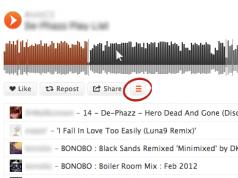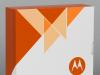უნივერსალური როუტერი Sagem FAST 2804მის ერთ-ერთ ინკარნაციაში ის არის ADSL მოდემი
ძალიან კარგი ფუნქციონირებით და სასიამოვნო გარეგნობით. სინამდვილეში, ეს მოწყობილობა შეიძლება განთავსდეს ისეთ მოდელებთან, როგორიცაა D-Link DSL-2640U/NRU, Acorp W422Gდა ASUS DSL-N10. ძალიან სასარგებლო თვისება არის ყოფნა USB პორტები- საშუალებას გაძლევთ, საჭიროების შემთხვევაში, მოაწყოთ სარეზერვო არხი გამოყენებით 3G მოდემი
.
რაიმე განსაკუთრებული სირთულეების დასაყენებლად Sagem FAST 2804არა, მაგრამ ვებ ინტერფეისი ცოტა დამაბნეველია. მოწყობილობის მისამართი ქსელში არის სტანდარტული - http://192.168.1.1, შესვლა ადმინისტრატორიდა პაროლი ადმინისტრატორი. პაროლი სუპერადმინ - Is$uper@dmin.

Ნაბიჯი 1. არსებული PPP კავშირის წაშლა. აირჩიეთ განყოფილება დამატებითი პარამეტრები -> WAN სერვისი.

ნაგულისხმევად ცხრილში უკვე არის ერთი არსებული კავშირი, დააყენეთ გამშვები ნიშანი წაშლადა დააჭირეთ ღილაკს წაშლა.
ნაბიჯი 2. წაშალეთ WAN პორტის არსებული პარამეტრები. აირჩიეთ განყოფილება დამატებითი პარამეტრები -> მეორე დონის ინტერფეისი -> ATM PVC ინტერფეისი.

აქ ასევე შექმნილია ნაგულისხმევი PVC 8/32, რომელიც არ გვიწყობს. შეამოწმეთ ყუთი წაშლა და დააჭირეთ ღილაკს წაშლა.
ნაბიჯი 3. PVC კავშირის შექმნა. კავშირის წაშლის შემდეგ დააჭირეთ ღილაკს დამატებადა შექმენით ახალი:

ვაყენებთ VPI/VCI პარამეტრებს - ფილიალებში როსტელეკომიერთიანი სტანდარტი - 0/33
. ტიპი DSL ლინკინაგულისხმევი არის EoA- ასევე გამოიყენება რეჟიმისთვის PPPoEდა ამისთვის ხიდი. კაფსულაციის რეჟიმი - შპს. დააჭირეთ ღილაკს მიმართვა/შენახვა.
ნაბიჯი 4. შექმენით ახალი კავშირი ახალ ბანკომატზე. გადადით განყოფილებაში WAN სერვისი:

ახალი კავშირის დასამატებლად დააჭირეთ ღილაკს დამატება.

შემდეგი ნაბიჯი არის ფიზიკური ინტერფეისის არჩევა atm0და დააჭირეთ Უფრო.

თუ საჭიროა მოდემზე კავშირის რეჟიმის კონფიგურაცია გამჭვირვალე ხიდი(ხიდი)- მაგალითად იმისთვის IPTVგ VPI/VCI 0/50- აირჩიეთ რეჟიმი Ხიდის მშენებლობადა დააჭირეთ Უფრო. თქვენ მიიღებთ ამ შედეგს:

დააწკაპუნეთ მიმართეთდა მიიღეთ მოდემი კონფიგურირებული რეჟიმში ხიდი.
თქვენ მიიღებთ ამ შედეგს:

დააწკაპუნეთ მიმართეთდა დააყენე მოდემი ხიდის რეჟიმი .
თუ გჭირდებათ მოდემის კონფიგურაცია როუტერის რეჟიმი(როუტერი)- აირჩიე PPPoEდა დააჭირეთ Უფრო:

ამ ფანჯარაში შეიყვანეთ მომხმარებლის სახელი და პაროლი, რომელიც მოგცემთ დაკავშირებისას. მინდორში PPPoE სერვისის სახელიშეგიძლიათ შეიყვანოთ კავშირის სახელი - მაგალითად ინეტი. შემდეგი, შეამოწმეთ ყუთი ხელახლა სცადეთ PPP ავტორიზაციის წარუმატებლობის შემთხვევაშიდა დააჭირეთ ღილაკს Უფრო.

აქ ვტოვებთ ყველაფერს ნაგულისხმევად და ვაჭერთ Უფრო.

პარამეტრები DNSჩვენ ასევე ვტოვებთ ავტომატურს, დააჭირეთ Უფრო.
კავშირი შეიქმნა, დააწკაპუნეთ მიმართვა/შენახვა. ეს დაასრულებს ძირითადი კავშირის დაყენებას Sagem fast 2804დასრულდა.
მომავალში, თუ დაგჭირდებათ ხელახლა შეიყვანოთ თქვენი შესვლა და პაროლი PPPoE კავშირები- აირჩიე ნივთი ინტერნეტ კავშირი:

აქ უკვე ვიცვლით შესვლადა პაროლი, დაჭერა მიმართვა/შენახვა.
დაყენების შემდეგ, გადატვირთეთ მოწყობილობა ახალი პარამეტრებით. ამისათვის გადადით განყოფილებაში.


თუ VPN არ მუშაობს (ის იძლევა შეცდომა 619):
მოდით წავიდეთ: დამატებითი პარამეტრები -> NAT -> პორტის ტრიგერი.
ჩვენ ვაკონფიგურირებთ TCP\UDP პროტოკოლის პორტს 1723, ( ცალკე თუ გახსენი TCP და UDP 1723 ცალ-ცალკე არ იმუშავებს!!!). შეინახეთ და დააკავშირეთ VPN.
მოდემის დაყენების პროგრამა + firmware (სტაბილური, დათარიღებული 10/16/2012): Ოფიციალური გვერდი
მადლობა უცხოპლანეტელს, ანატოლის, ინფორმაციის "ნაწილ-ნაწილ" შეგროვებისთვის.
პროვაიდერები Rostelecom და MTS აბონენტებს აწვდიან Sagemcom ADSL როუტერს შეცვლილი firmware-ით. თუ გადახვალთ პროვაიდერის სერვისებზე, რომელიც "აწვდის" ინტერნეტს Ethernet კაბელის საშუალებით, ასეთი როუტერი, კერძოდ, სწრაფი 2804 V7, კვლავ შეიძლება გამოყენებულ იქნას. მიუხედავად იმისა, რომ WAN პორტი არ არის. თქვენ უბრალოდ უნდა სცადოთ ამ მოწყობილობის სწორად კონფიგურაცია.
ჩვენ განვიხილავთ კავშირის შემდეგ ვარიანტს. ეს არის DHCP პროტოკოლი, ყველაზე მარტივი კონფიგურაციისთვის. WAN პორტისთვის უფრო ლოგიკური იქნება ADSL კონექტორთან ყველაზე ახლოს მდებარე პორტის გამოყენება (დაყენების პროგრამაში მითითებულია „eth3“). ასე რომ, კომპიუტერთან მიმავალი პატჩ კაბელი დაკავშირებულია LAN 1 - LAN 3 პორტთან. ფრთხილად იყავით.
როუტერის უკანა პანელი
Sagemcom როუტერის კონფიგურაცია DHCP კავშირისთვის არ საჭიროებს ტექნიკის გადატვირთვას. თუ მომხმარებელს აქვს შესაძლებლობა გახსნას ინტერფეისი კონფიგურაციისთვის (გარკვეული მისამართით და პაროლით), ეს უნდა გაკეთდეს. მაგრამ პირველ რიგში, ჩვენ გირჩევთ, სწორად დააკავშიროთ სიგნალის კაბელები.
ძირითადი ფუნქციების დაყენება
როუტერის აპარატურის კავშირი
დაუკავშირდით კომპიუტერს ისევე, როგორც ADSL კავშირების დასაყენებლად. ამ შემთხვევაში, არ არის საჭირო ტექნიკის პორტის დაკავება, რომელიც მონიშნულია "4".

მოწყობილობის კავშირის დიაგრამა
კომპიუტერის ქსელის ბარათი უნდა იყოს კონფიგურირებული "Auto" IP-ზე და DNS-ზე. შემდეგ, დაუკავშირეთ პროვაიდერის კაბელი მეოთხე LAN პორტს. და ბოლოს, შეაერთეთ დენი (და გაგზავნეთ კომპიუტერი გადატვირთვაზე).
თქვენ უნდა გაარკვიოთ რა IP მისამართი აქვს როუტერს, ასევე პაროლი კონფიგურაციის ინტერფეისისთვის.
Rostelecom მოწყობილობისთვის, მნიშვნელობები შემდეგია:
- როუტერის მისამართი – 192.168.1.1
- შესვლა დაყენებისთვის – ადმინისტრატორი
- პაროლი - ასევე, ადმინი
გახსენით ვებ ინტერფეისი და გამოაჩინეთ დაწყების ჩანართი.
ETTH კავშირის დაყენება
როგორ დააკონფიგურიროთ Sagemcom როუტერი, განხილულია პროვაიდერის მიერ მოწოდებულ ინსტრუქციებში. მაგრამ ჩვენ არ გვჭირდება "ADSL" კავშირის ვარიანტი. უპირველეს ყოვლისა, ჩვენ ვასრულებთ "რბილ გადატვირთვას". თქვენ გჭირდებათ ჩანართი "მართვა" -> "ოფციები..." -> "გადატვირთვა":

რბილი გადატვირთვა
გადატვირთვის შესრულების შემდეგ გადადით "Advanced settings" -> "WAN service" ჩანართზე და წაშალეთ ყველა არსებული ინტერფეისი. არცერთი არ უნდა დარჩეს. იგივე კეთდება "მე-2 დონის ინტერფეისების" ჩანართზე:

ინტერნეტ კავშირის ცხრილების გასუფთავება
ჩვენ გაჩვენეთ, თუ როგორ უნდა გააკეთოთ წინასწარი ნაბიჯები.
ახლა გადადით "ETH ინტერფეისის" ჩანართზე და დააკონფიგურირეთ კავშირი:
- აირჩიეთ პორტის ნომერი, რომელიც იმოქმედებს როგორც "WAN" და დააყენეთ "VLAN MUX" რეჟიმი:

აირჩიეთ "WAN" პორტი
- ჩვენ ვაკონფიგურირებთ ამ პორტს, რისთვისაც ჯერ ვაწკაპუნებთ "შემდეგი", შემდეგ ვირჩევთ კავშირის ტიპს (IP Ethernet-ზე), დააჭირეთ "შემდეგი"
- ჩვენ ვაკონფიგურირებთ "DHCP" კავშირის ვარიანტს, ამიტომ IP უნდა იყოს "ავტომატურად მიღებული":

კავშირის პარამეტრების დაყენება
- ჩვენ ჩართავთ NAT, Firewall და ყოველი შემთხვევისთვის, IGMP Multicast (დააწკაპუნეთ "შემდეგი")
- როგორ შევარჩიეთ "ნაგულისხმევი კარიბჭე": მარცხენა სვეტში - დატოვეთ "eth 3.1", მარჯვნივ - არაფერი (დააწკაპუნეთ "შემდეგი")
- DNS შეიძლება დაყენდეს ცალსახად, მაგრამ უფრო უსაფრთხოა ავტომატური აღდგენის გამოყენება:


WAN ინტერფეისის ჩანართი
კონფიგურირებული კავშირი უნდა იმუშაოს. თუ ეს ასე არ არის, დაურეკეთ თქვენს პროვაიდერს და აცნობეთ, რომ MAC მისამართი შეიცვალა. ბედნიერი დაყენება!
გარდა ამისა, ჩვენ აღვნიშნავთ, რომ მოცემული მოდელის როუტერი არ იძლევა MAC მისამართის „ჩანაცვლებას“.
უკაბელო ქსელი როუტერში
სინამდვილეში, უკაბელო წვდომის წერტილის დაყენება განიხილება ინსტრუქციებში. ჩვენ მოკლედ განვიხილავთ, თუ როგორ უნდა დააკონფიგურიროთ Sagemcom wifi როუტერი ისე, რომ გამოჩნდეს "დაუცველი" უკაბელო ქსელი.
გახსენით "WLAN პარამეტრები" -> "ძირითადი" ჩანართი. ჩვენ ვამოწმებთ, რომ "უკაბელო კომუნიკაციის ჩართვა" ჩამრთველია (და ასევე "ჩართეთ მრავალჯერადი გადაცემა ..."). ჩვენ ვაყენებთ SSID-ს, ანუ ქსელის სახელს და დავაწკაპუნეთ ღილაკზე სახელწოდებით "Apply/Save".

უკაბელო ქსელის დაყენება
მნიშვნელოვანია ვიცოდეთ, რომ ჩვენ დავაკონფიგურირეთ როუტერი ისე, რომ შესაძლებელი ყოფილიყო IPTV-ს ყურება (როუტერის ქსელთან დაკავშირებული ნებისმიერი კომპიუტერის საშუალებით). IPTV ოფცია STB სეთ-ტოპ ბოქსებისთვის სხვაგვარად არის კონფიგურირებული.
სინამდვილეში, IPTV ადგილობრივ ქსელზე გადასაცემად, რჩება მხოლოდ „IGMP Snooping“-ის ჩართვა „Advanced Settings“-ში „LAN“ ჩანართზე.
ბედნიერი მარშრუტი!
ფილმში ნაჩვენებია Wi-Fi ქსელის დაყენების ვარიანტი დაშიფვრით:
როუტერი Yfpuysshch AFYE 2804 არის თანამედროვე ADSL მოდემი ფუნქციების ფართო სპექტრით და თანამედროვე დიზაინით. ეს მოწყობილობა წარმატებით კონკურენციას უწევს ისეთ ბრენდებს, როგორიცაა ASUS ან. გარდა ამისა, მოწყობილობას აქვს სასარგებლო პლუსი: მას აქვს USB პორტები. ამის წყალობით, Sagemcom 2804 შეიძლება გამოყენებულ იქნას როგორც სარეზერვო არხი 3G მოდემით.
როუტერის მახასიათებლები
ნებისმიერი სხვა როუტერის მსგავსად, Sagemcom Fast 2804 v7 უზრუნველყოფს ინტერნეტ ტრაფიკის განაწილების შესაძლებლობას და IP ტელევიზიაზე წვდომას რამდენიმე ლოკალური ქსელის კვანძზე. მაგრამ, ამის გარდა, Sagemcom 2804 მოდემს აქვს რამდენიმე თანაბრად სასარგებლო ფუნქცია:
- სარეზერვო არხის შექმნა, რომელიც იმუშავებს ელექტროენერგიის პრობლემების, პროვაიდერთან ავარიის შემთხვევაში და ა.შ.
- როუტერი შეიძლება გამოყენებულ იქნას როგორც შუალედური წერტილი ქსელის ყველა მოწყობილობის საერთო პრინტერთან დასაკავშირებლად.
- მყარი დისკის როუტერთან დაკავშირება საშუალებას გაძლევთ გამოიყენოთ ის მონაცემების დასაგროვებლად, როგორც საკუთარ მინი სერვერზე.
კავშირი
Sagemcom Fast 2804 V7 როუტერის დასაკავშირებლად ADSL სატელეფონო ხაზის გამოყენებით, თქვენ უნდა დააკავშიროთ ინტერნეტ კაბელი სპლიტერის შეყვანაზე, სახელწოდებით LINE. თქვენ უნდა დააკავშიროთ როუტერი MODEM კონექტორთან, ხოლო ტელეფონი PHONE კონექტორთან. თუ კავშირი განხორციელებულია WAN Ethernet-ის საშუალებით, პროვაიდერის კაბელი უნდა იყოს დაკავშირებული როუტერის პირველ LAN კონექტორთან.
ამის შემდეგ, თქვენ შეგიძლიათ დაუკავშიროთ როუტერი კომპიუტერს ქსელის კაბელის საშუალებით და დააკონფიგურიროთ Sagemcom 2804 აღჭურვილობა, ასევე დააკონფიგურიროთ კომპიუტერის ქსელის ბარათი.
დაყენების ინსტრუქციები: Rostelecom Fast 2804 v7 მოდემი
თუ კომპიუტერი დაკავშირებულია ამ როუტერის სწორად კონფიგურაციისთვის, მოწყობილობაზე მითითება იქნება შემდეგი:
- 1 ინდიკატორი მუდმივად ჩართულია
- მე-2 ინდიკატორი ანათებს მწვანედ.
- მე-4 ინდიკატორი შეიძლება მოციმციმეს ან დარჩეს განათებული.
- ერთ-ერთი LAN პორტი ასევე მუდმივად ანათებს ან ციმციმებს.
თუ როუტერი ადრე იყო გამოყენებული, ჯერ უნდა დააბრუნოთ ის ქარხნულ პარამეტრებზე. ამისათვის მას აქვს გადატვირთვის ღილაკი. ამის შემდეგ შესაძლებელია PPPoE Qtech Sagemcom-ის კონფიგურაცია. თუ პირველად აკავშირებთ, უნდა მიჰყვეთ შემდგომ მითითებებს.
როგორ დავაყენოთ როუტერი ტექნიკის დაყენების ოსტატის გამოყენებით
დაყენების ოსტატის ფურცელი მოწოდებულია როუტერთან ერთად. მის გასაშვებად, თქვენ უნდა ჩასვათ დისკი იმავე კომპიუტერის CD დისკში, რომელსაც დაუკავშირეთ როუტერი. ამის შემდეგ საკმარისია პროგრამის მიერ შემოთავაზებული გადაწყვეტილებების დაცვა.
პროგრამული უზრუნველყოფის დაინსტალირების შემდეგ, Setup Wizard ავტომატურად ამოქმედდება. თუ ეს არ მოხდება. თქვენ შეგიძლიათ იპოვოთ ის "პროგრამების" განყოფილებაში "დაწყების" ზოგადი მენიუში.
Sagemcom 2804 V7 Rev 1 როუტერის ავტომატური კონფიგურაციის გაშვება საშუალებას მოგცემთ:
- განაახლეთ როუტერის პროგრამული უზრუნველყოფა.
- აირჩიეთ რომელ კონფიგურაციაში გამოიყენებთ როუტერს.
- განახორციელეთ 3G დაჯავშნა და PPPoE კავშირი.
- შეამოწმეთ მოწყობილობის პარამეტრები და სწორი მუშაობა.
- დააინსტალირეთ უახლესი firmware როუტერზე მწარმოებლის ვებსაიტიდან.
Rostelecom სწრაფი 2804 v7 როუტერის ხელით კონფიგურაცია
თუ რაიმე მიზეზით ინსტალაციის დისკი აკლია, კომპიუტერს არ აქვს CD დისკი, ან რაიმე სხვა მიზეზის გამო, თქვენ არ შეგიძლიათ გამოიყენოთ "Setup Wizard", შეგიძლიათ როუტერის კონფიგურაცია ხელით. ეს პროცესი ცოტა უფრო რთულია და გარკვეულ უნარებს მოითხოვს, მაგრამ თუ ინსტრუქციებს მიჰყვებით, ეს საშუალებას მოგცემთ დააყენოთ აღჭურვილობა არანაკლებ ეფექტურად.
უპირველეს ყოვლისა, თქვენ უნდა გახსნათ თქვენი ბრაუზერი და ჩაწეროთ მოწყობილობის სტატიკური IP მისამართი მისამართების ზოლში. იგი მითითებულია სპეციალურ სტიკერზე, რომელიც მდებარეობს როუტერის უკანა მხარეს. ჩვეულებრივ გამოიყურება 192.168.1.1.
ავტორიზაციის ფანჯარაში უნდა შეიყვანოთ თქვენი შესვლა და პაროლი. ახალი მოწყობილობისთვის, შესვლა და პაროლი ერთნაირად გამოიყურება - "ადმინ". ამის შემდეგ, უბრალოდ დააჭირეთ ღილაკს "შესვლა" Sagemcom როუტერის პარამეტრებზე გადასასვლელად. ნაგულისხმევად, თქვენ გადადით გვერდზე, სადაც ნაჩვენებია როუტერის ძირითადი ტექნიკური მახასიათებლები.
როსტელეკომის მოდემი - Ethernet კავშირის ინსტრუქციები
Sagemcom მოდემის კონფიგურაციისთვის Ethernet კავშირის გამოყენებით, თქვენ უნდა მიჰყვეთ ინსტრუქციას:
- მარცხნივ მენიუში იპოვეთ დამატებითი პარამეტრების განყოფილება და გადადით მასზე.
- წაშალეთ ნაგულისხმევი პარამეტრები "Wan სერვისის" განყოფილებაში.

- წაშალეთ "DSL ATM" მნიშვნელობა "Layer 2 Interface" განყოფილებაში.

- "ETH ინტერფეისის" განყოფილებაში გადადით "VLAN/MUX" კავშირის რეჟიმში და აირჩიეთ "eth0/eth0" ჩამოსაშლელი სიიდან.
- არასაჭირო პარამეტრების წაშლის შემდეგ, თქვენ უნდა დაუბრუნდეთ „Wan სერვისს“ და დააწკაპუნოთ „დამატებაზე“.
- აირჩიეთ ადრე შეყვანილი პორტი – “eth0/eth0”.
- გადადით უფრო შორს და აირჩიეთ "PPPoE", როგორც სერვისის ტიპი, და ქვემოთ მოცემულ ხაზებში მიუთითეთ მნიშვნელობა "-1".
- ამის შემდეგ, თქვენ უნდა შეიყვანოთ შესვლა და პაროლი თქვენს ინტერნეტ პროვაიდერთან დასაკავშირებლად.
- შემდეგ ფანჯარაში იპოვეთ და მონიშნეთ ველები ხაზების გვერდით "ჩართეთ Firewall" და "Enable NAT".
ამის შემდეგ ჩვენ არაფერს ვცვლით, უბრალოდ დააწკაპუნეთ ღილაკზე „შემდეგი“, ხოლო ბოლო გვერდზე ღილაკზე „Apply/Save“.
Wi-Fi დაყენება
თუ გჭირდებათ მობილური მოწყობილობებისა და ლეპტოპების მუშაობისთვის საჭირო Wi-Fi კავშირი, უნდა გადახვიდეთ "WLAN პარამეტრების" მენიუში.

შემდეგ მიჰყევით ინსტრუქციას:
1. მონიშნეთ უჯრები „ჩართეთ მრავალჯერადი გადაცემა უკაბელო ქსელის მეშვეობით“ და „ჩართეთ უსადენო კომუნიკაცია“.
2. სვეტში „SSID“ მიუთითეთ თქვენი Wi-Fi წვდომის წერტილის სახელი.
3. ცვლილებების გამოყენება.
4. "უსაფრთხოების" განყოფილებაში აირჩიეთ "WPA-PSK" ავთენტიფიკაციის ტიპი.
5. მიუთითეთ დაშიფვრა „TKIP+AES“.
6. WPS ოფცია შეიძლება გამორთოთ საჭიროების შემთხვევაში.
7. გამოიყენეთ დაინსტალირებული პარამეტრები.
3გ მოდემის დაყენება Fast 2804 v7 როუტერზე
სანამ 3G მოდემი არ მუშაობს, წითელი ინდიკატორი ანათებს, როდესაც ის დაკავშირებულია. 3G მოდემის დასაყენებლად, თქვენ უნდა აირჩიოთ მოდელი, რომელიც შეესაბამება ამ როუტერის მოდელს. მოწყობილობა მუშაობს Yota, Anydata, Alcatel, HUAWEI, Withtel, ZTE, Airplus ბრენდების USB მოდემებით. მოდელების სია, რომლებიც შეიძლება დაკავშირებული იყოს როუტერთან, უნდა შემოწმდეს მწარმოებელთან.
3G მოდემის დასაყენებლად, თქვენ უნდა იმოქმედოთ შემდეგნაირად:
1. შეაერთეთ მოდემი როუტერის ერთ-ერთ USB კონექტორთან.
2. განყოფილების პარამეტრებში გადადით "3G კონფიგურაციის" განყოფილებაში.
3. ჩართეთ 3G დაჯავშნა.
ამის შემდეგ, როდესაც მთავარი კავშირის არხით კავშირი გათიშულია, როუტერი ავტომატურად გადამისამართდება კავშირზე LTE/3G არხის მეშვეობით. ტელევიზია არ იქნება მხარდაჭერილი ამ რეჟიმში, მაგრამ ხელმისაწვდომი იქნება ინტერნეტი.
როგორ დააკონფიგურიროთ Fast 2804 v7 Rostelecom როუტერი ADSL კავშირით
ADSL კავშირის გამართვა როუტერზე ჩვეულებრივ არ იწვევს პრობლემებს. პარამეტრების ხელით გასაკეთებლად, თქვენ უნდა გამოიყენოთ ბრაუზერი და გადახვიდეთ მოწყობილობის ადმინისტრაციის მენიუში. ამის შემდეგ, პარამეტრებში თქვენ უნდა შეასრულოთ შემდეგი ოპერაციები:
- წაშალეთ არსებული PPP კავშირი. ამისათვის თქვენ უნდა გადახვიდეთ დამატებით პარამეტრებში და იპოვოთ WAN სერვისი.

- ამის შემდეგ, თქვენ უნდა წაშალოთ WAN პორტის პარამეტრები. დამატებით პარამეტრებში, თქვენ უნდა აირჩიოთ ხაზი "მეორე ფენის ინტერფეისი" და ამ ქვესექციიდან გადადით "ATM PVC ინტერფეისი". აქ თქვენ ასევე უნდა წაშალოთ ნაგულისხმევი პარამეტრები.
- მოხსნის შემდეგ, უნდა დაემატოს ახალი PVC კავშირი. მისი VPI/VCI პარამეტრებია 0/33, DSL Link-ის ტიპი არის EoA, ინკაფსულაცია LLC რეჟიმში.
- გამოიყენეთ და შეინახეთ პარამეტრები.
- შემდეგ თქვენ უნდა შექმნათ კავშირი ახალ კავშირზე. გადადით WAN სერვისზე, დააჭირეთ ღილაკს "დამატება", აირჩიეთ ფიზიკური ინტერფეისი atm0.

ამის შემდეგ, შეგიძლიათ გამოიყენოთ როუტერი ADSL კავშირის რეჟიმში.
თუ ყველა ალგორითმს დაიცავთ, Sagemcom Fast 2804 v7 როუტერის გამართვა დიდ დროს არ მიიღებს და წარმატებით დასრულდება პირველად. ამისათვის არ არის საჭირო რთული ოპერაციები - თქვენ უბრალოდ უნდა მიჰყვეთ ინსტრუქციებს და იმოქმედოთ ეტაპობრივად. შედეგად, თქვენ მიიღებთ ფუნქციურ, საიმედო მოწყობილობას.
ეს სტატია ეძღვნება Sagemcom f@st 2804 მოწყობილობას. ახლო წარსულში Rostelecom-მა და MTS-მა დაიწყეს მისი აქტიური პოპულარიზაცია. ეს უკანასკნელი აწვდის მას სახელწოდებით "MTS Universal Router".
უფრო დეტალური შემოწმების შემდეგ, აღმოჩნდება, რომ ეს მოწყობილობა აერთიანებს 3G, ADSL და Ethernet როუტერის ფუნქციებს. გარდა ამისა, მას შეუძლია იმუშაოს როგორც wi-fi წვდომის წერტილი, რომელიც მხარს უჭერს 802.11 n/g/b. დამატებითი ბონუსი: მხარდაჭერილი IPTV. როუტერის აღჭურვილობა არ არის ძალიან მდიდარი, მაგრამ, მიუხედავად ამისა, ყველაფერი რაც თქვენ გჭირდებათ, არის.
 გთხოვთ გაითვალისწინოთ, რომ MTS გთავაზობთ ორ მოდელს, რომლებიც განსხვავდებიან გარეგნულად და პროგრამული უზრუნველყოფით (V1 და V3). MTS უნივერსალური როუტერის უახლესი firmware ვერსიები საშუალებას გაძლევთ დააკავშიროთ მას 13-ზე მეტი მოდემის მოდელი.
გთხოვთ გაითვალისწინოთ, რომ MTS გთავაზობთ ორ მოდელს, რომლებიც განსხვავდებიან გარეგნულად და პროგრამული უზრუნველყოფით (V1 და V3). MTS უნივერსალური როუტერის უახლესი firmware ვერსიები საშუალებას გაძლევთ დააკავშიროთ მას 13-ზე მეტი მოდემის მოდელი.
სხვათა შორის, შეგიძლიათ ჩამოტვირთოთ პროგრამის უახლესი ვერსია, ინსტალაციისა და აღდგენის ინსტრუქციები ოფიციალურ ვებსაიტზე.
Rostelecom გთავაზობთ მოწყობილობის V7 ვერსიას. მაგრამ მათი ვებსაიტი, სამწუხაროდ, ვერ დაიკვეხნის ახალი პროგრამული უზრუნველყოფის არსებობით. არსებობს მხოლოდ მოკლე სპეციფიკაცია მოწყობილობის უნივერსალური როუტერის f st 2804 და ინსტრუქციები.
Sagemcom-ის მიერ წარმოებული როუტერი საშუალებას გაძლევთ დაუკავშირდეთ ინტერნეტს მაღალსიჩქარიანი კავშირის საშუალებით.
ამ როუტერის ყველაზე მნიშვნელოვანი მახასიათებლები:
- მაღალსიჩქარიანი კავშირი სატელეფონო კაბელის საშუალებით, ხოლო თავად ტელეფონი უფასოა;
- IPTV გადაცემის მხარდაჭერა ციფრულ სეტ-ტოპ ბოქსზე;
- მულტიმედიური შინაარსის წვდომა და მართვა.
მოწყობილობა აღჭურვილია თანამედროვე, მძლავრი პროცესორით, რომელიც საშუალებას გაძლევთ დაუკავშირდეთ ინტერნეტს მაქსიმალური სიჩქარით, გარდა ამისა, შესაძლებელია ერთდროულად რამდენიმე მაღალი გარჩევადობის IPTV არხის ნახვა.
უკაბელო მოწყობილობის ინტერფეისის როუტერი სწრაფი 2804 V7

Sagemcom როუტერი მხარს უჭერს 801.11b/g/n WFA სპეციფიკაციას. მას ასევე აქვს 2x2 გადაცემის/მიღების კონფიგურაცია, რომლის წყალობითაც კავშირის რეალური სიჩქარე 80 Mbps-ს აღწევს. მხარდაჭერილია შემდეგი თანამედროვე უსაფრთხოების პროტოკოლები: MAC მისამართის ფილტრაცია, WPA, WPA2, WEP. როუტერი აღჭურვილია რადიო არხის ავტომატური შერჩევის ფუნქციით და ცალკე ღილაკით, რაც უზრუნველყოფს WPS პროტოკოლის მიხედვით უკაბელო კავშირის მოხერხებულობას და სიმარტივეს. კორპუსზე არის დამატებითი ღილაკი, რომელიც ჩართავს უკაბელო ინტერფეისს.
მულტიმედიური შინაარსი
მოწყობილობას შეუძლია იმუშაოს როგორც DLNA სერვერის ვერსია 1.5, მხარს უჭერს Webdav, Samba, UPnP პროტოკოლებს, რაც საშუალებას აძლევს წვდომას მულტიმედიურ შინაარსზე ნებისმიერი მოწყობილობიდან. არსებობს ორი USB პორტი, რომლის მეშვეობითაც შესაძლებელია პრინტერზე ან გარე მეხსიერებაზე წვდომა.
როუტერის ფუნქციები
როუტერი მხარს უჭერს IP სერვისების დიდ რაოდენობას, რომლებიც გამოიყენება ორმაგი სათამაშო მარშრუტიზატორებისთვის:
- IGMP პროქსი/სნოოპინგი
- DNS დინამიური/სერვერი/რელე
- DHCP რელე/სერვერი/კლიენტი
- სრული სიჩქარით IP მარშრუტიზაცია
Firewall
2804 v7 როუტერს აქვს firewall შემდეგი ფუნქციებით:
- მისამართის/პროტოკოლის სრული ფილტრაცია/პორტი
- სახელმწიფო პაკეტის შემოწმება
ტრეფიკის კონფიგურაცია აპლიკაციის ბუხარლის მეშვეობით:
- VoIP სერვისები H.323-ზე და SIP-ზე დაფუძნებული
- WEB აპლიკაციების დიდი რაოდენობა

კავშირი MTS-ის მოწყობილობის მაგალითის გამოყენებით
როუტერი 2804 შესაძლებელს ხდის ფართოზოლოვანი ინტერნეტის დანერგვას ოფისში ან სახლის ქსელში არხის დაჯავშნის გზით:
- 3G მოდემი, Wimax, Fon;
- კომპიუტერზე და ტელევიზორზე IP ტელევიზიით;
- უკაბელო Wi-Fi კავშირი (802.11 n\b\g)
მოდემი დაკავშირებულია შემდეგი თანმიმდევრობით. ჩვენ კაბელს ვუკავშირებთ RJ-11 კონექტორს სპლიტერის საშუალებით. უნივერსალური როუტერი დაკავშირებულია კომპიუტერთან Ethernet კაბელის საშუალებით; ამ მიზნით, როუტერის უკანა მხარეს არის ოთხი კონექტორი. გარე მოდემი უკავშირდება USB პორტს, შემდეგ თავად როუტერი უკავშირდება ქსელს.
გარე მოდემი შეიძლება გამოყენებულ იქნას ინტერნეტ არხის დასაჯავშნად. თუ მთავარი არხი წყდება, მოწყობილობა ავტომატურად გადაერთვება კავშირზე გარე მოდემის საშუალებით.
როუტერის დაყენება
Ethernet კავშირის დამყარების შემდეგ, გახსენით ბრაუზერი და შეიყვანეთ მოწყობილობის IP მისამართი. ნაგულისხმევი მისამართი დაყენებულია: 192.168.1.1. ამის შემდეგ სისტემა მოითხოვს ავტორიზაციას. ჩვენ შევიყვანთ თქვენს მომხმარებლის სახელს და პაროლს, ან ვტოვებთ ნაგულისხმევს, შემდეგ ფანჯარაში, რომელიც იხსნება, გამოჩნდება ინტერნეტთან მუშაობისთვის საჭირო ყველა პარამეტრი: უნივერსალური როუტერის პარამეტრები, კავშირის პარამეტრები, არხის კონფიგურაცია, უკაბელო კავშირი.
ცალკე ჩანართი უზრუნველყოფს f st 2804 როუტერის გაფართოებულ კონფიგურაციას, რომელიც საჭიროა გამოცდილი მომხმარებლებისთვის. საჭირო მონაცემების შეყვანისა და შენახვის შემდეგ, კავშირის დაყენება დასრულებულია.
ზემოთ აღინიშნა არხის შესაძლო დაჯავშნა იმ შემთხვევებისთვის, როდესაც ძირითადი კავშირი იკარგება. ეს კეთდება შემდეგ ჩანართში: "3G არხის კონფიგურაცია". ჩართვის წერტილში ჩავსვამთ ტკიპს და 15 წამის შემდეგ. მოწყობილობა ავტომატურად გადაერთვება კავშირზე სარეზერვო არხის მეშვეობით. როდესაც ძირითადი კავშირი აღდგება, როუტერი ავტომატურად დაბრუნდება უკან.

უკაბელო კავშირის დაყენება, ძირითადი პარამეტრები შეიცავს: WLAN მოდულის ჩართვას, წვდომის წერტილის არ გამოვლენის ფუნქციას, უკაბელო კავშირის Mac მისამართს, ქსელის ავთენტიფიკაციას და არხის არჩევას, რომლითაც როუტერი დაუკავშირდება კლიენტებს.
"მართვის" ჩანართში შეგიძლიათ დაყენების მონაცემების სარეზერვო ასლის შექმნა, სისტემის განახლება ან აღდგენა. მოწყობილობის პროგრამული უზრუნველყოფის განახლების შემდეგ, ადრე გამოყენებული პარამეტრები შენარჩუნებულია. განახლება ხდება რამდენიმე წუთში.
შევაჯამოთ ზემოაღნიშნული
სწრაფი 2804 უნივერსალური როუტერი საკმაოდ დიდია, მაგრამ მასთან მუშაობა ძალიან მარტივია. მოწყობილობის ფუნქციონალობა მაღალია, შესაძლებელია ყველა საჭირო რესურსის დანერგვა, მათ შორის სარეზერვო გადართვა ძირითადი კავშირიდან დამატებითზე. ყველაფერი აღწერილი იძლევა იმის დასაჯერებლად, რომ Sagemcom-ის უნივერსალური როუტერი იქნება ერთ-ერთი ყველაზე მოსახერხებელი ვარიანტი საოფისე ან სახლის კომუნიკაციების განსახორციელებლად.
წითელი LED ჩართვისას Sagemcom f@st 2804ნიშნავს პროგრამული უზრუნველყოფის ჩატვირთვას. თუ ის მუდმივად ციმციმებს და არ მწვანედება, ეს იმაზე მეტყველებს firmwareარ შეიძლება ჩატვირთვა.
მეორე დღეს მოდემი მომიტანეს როსტელეკომი Sagemcom f@st 2804. პრობლემა ის იყო, რომ მოდემს მხოლოდ ერთი წითელი LED ჰქონდა ჩართული. ეს პრობლემა სახლში განათების ჩაქრობის შემდეგ გაჩნდა. მართალი გითხრათ, მეეჭვება, რომ ეს იყო პრობლემა. ვფიქრობ, მომხმარებელმა გადაწყვიტა მოდემის გამორთვა და არასწორი firmware გამოიყენა. მაგრამ პრობლემას არ დავადგენ, რადგან მე არ ვარ სკ და არ მაინტერესებს საიდან გაჩნდა პრობლემა. მთავარია თავად პრობლემის არსებობა, რომელიც გამოსწორებას საჭიროებს.
Sagemcom f@st 2804 მოწოდებულია Rostelecom-ის მიერ. ამიტომ, ჩვენ გამოვიყენებთ Sagemcom f@st 2804 firmware-ს Rostelecom-ისთვის.
მოდით გადავიდეთ Rostelecom-ის ოფიციალურ FTP სერვერზე:
ავთენტიფიკაციის დეტალები:
შესვლა: როსტელეკომი
პაროლი: sagem_router
უახლესი firmware ამისთვის Sagemcom 2804 v7 - .
უახლესი firmware ამისთვის Sagemcom 2804 v7 rev1 - .
ჩამოტვირთეთ ჩვენ გვჭირდება firmware. ამის შემდეგ მივდივართ " ლოკალური ქსელის კავშირები"ან" ადაპტერის პარამეტრების კონფიგურაცია"ზე Windows 10. პრინციპში, ბევრი კომპიუტერი შეძლებს Sagemcom f@st 2804-ის ავტომატურად პოვნას. მაგრამ თუ ეს არ მოხდა, მაშინ გადადით "Local Area Connections" ან "Configure Adapter Settings" Windows 10-ზე.


"ქსელის კავშირებში" შესვლის შემდეგ აირჩიეთ ჩვენი ადაპტერი და დარეკეთ კონტექსტური მენიუში. კონტექსტურ მენიუში აირჩიეთ თვისებები.

გადადით ადაპტერის თვისებებზე, აირჩიეთ ინტერნეტ პროტოკოლის ვერსია 4 (TCP/IPv4)და დააწკაპუნეთ Თვისებები. დადეთ ტიკი" გამოიყენეთ შემდეგი IP მისამართიდა შეიყვანეთ მონაცემები ხელით.
IP მისამართი - 192.168.1.2
ნიღაბი - 255.255.255.0
კარიბჭე - 192.168.1.1


ამის შემდეგ გართობა იწყება. დააჭირეთ ღილაკს Sagemcom f@st 2804 გადატვირთვადა შეინახეთ იგი დიდი ხნის განმავლობაში. Რამდენ ხანს? რამდენად გაუმართლა? ზოგისთვის 40 წამი საკმარისი იყო. ჩემს შემთხვევაში 2 წუთზე მეტი იყო. გავიგე, რომ ზოგს ნახევარი საათის განმავლობაში აჭერდნენ. იმისთვის, რომ თვითონ არ გვეჭიროს, ლენტით ან ელასტიური ბენდით გავმაგრდით.
ამის შემდეგ მივდივართ მისამართზე 192.168.1.1. უნდა გახსნა კატასტროფის აღდგენის ვებ ინტერფეისი Sagemcom f@st 2804.
პირველად გავაჩერე დაახლოებით 50 წამი, რის შემდეგაც ვცადე შესვლა, მაგრამ გადაუდებელი ინტერფეისი მაინც არ მიმიღია. ამიტომ, იმისათვის, რომ არ გამომეცადა სხვადასხვა დროის მონაკვეთები, მე უბრალოდ დავჭირე Reset და ვაახლებდი გვერდს ბრაუზერში ყოველ 10 წამში, სანამ არ გამოჩნდებოდა კატასტროფის აღდგენის ინტერფეისი.
აირჩიეთ ფაილი, ფანჯარაში, რომელიც იხსნება, ვპოულობთ ფაილს firmware-ით, აირჩიეთ და დააჭირეთ ღილაკს გახსენით. ამის შემდეგ თქვენ უნდა დააჭიროთ ღილაკს პროგრამული უზრუნველყოფის განახლებადა დაელოდეთ სანამ როუტერი ციმციმდება და თავისით გადაიტვირთება.
Sagemcom f@st 2804-ის გადატვირთვის შემდეგ, თქვენ აღარ მოგიწევთ ყველა მონაცემის ხელახლა შეყვანა. ყველა მონაცემი იგივე რჩება, შესვლისა და პაროლის ჩათვლით.
კატასტროფის აღდგენის რეჟიმში შესვლის მეორე გზა. დააჭირეთ გადატვირთვის ღილაკს, შემდეგ გამოიყენეთ დენი. ზოგიერთი სერვის ცენტრის თანახმად, ეს აჩქარებს აღდგენის რეჟიმში გადასვლას.
გთხოვთ, გაითვალისწინოთ, რომ პროგრამული უზრუნველყოფის ინსტალაციის დროს ის შეიძლება "გამოგორდეს" ვებ-მუწუკიდან ან არაფერი მოხდეს. ეს არ ნიშნავს რომ არაფერი ხდება. არც კი იფიქროთ გამორთვაზე ან რაიმე სხვა ქმედების განხორციელებაზე. დაელოდეთ Sagemcom f@st 2804-ის სრულ ჩამოტვირთვას.